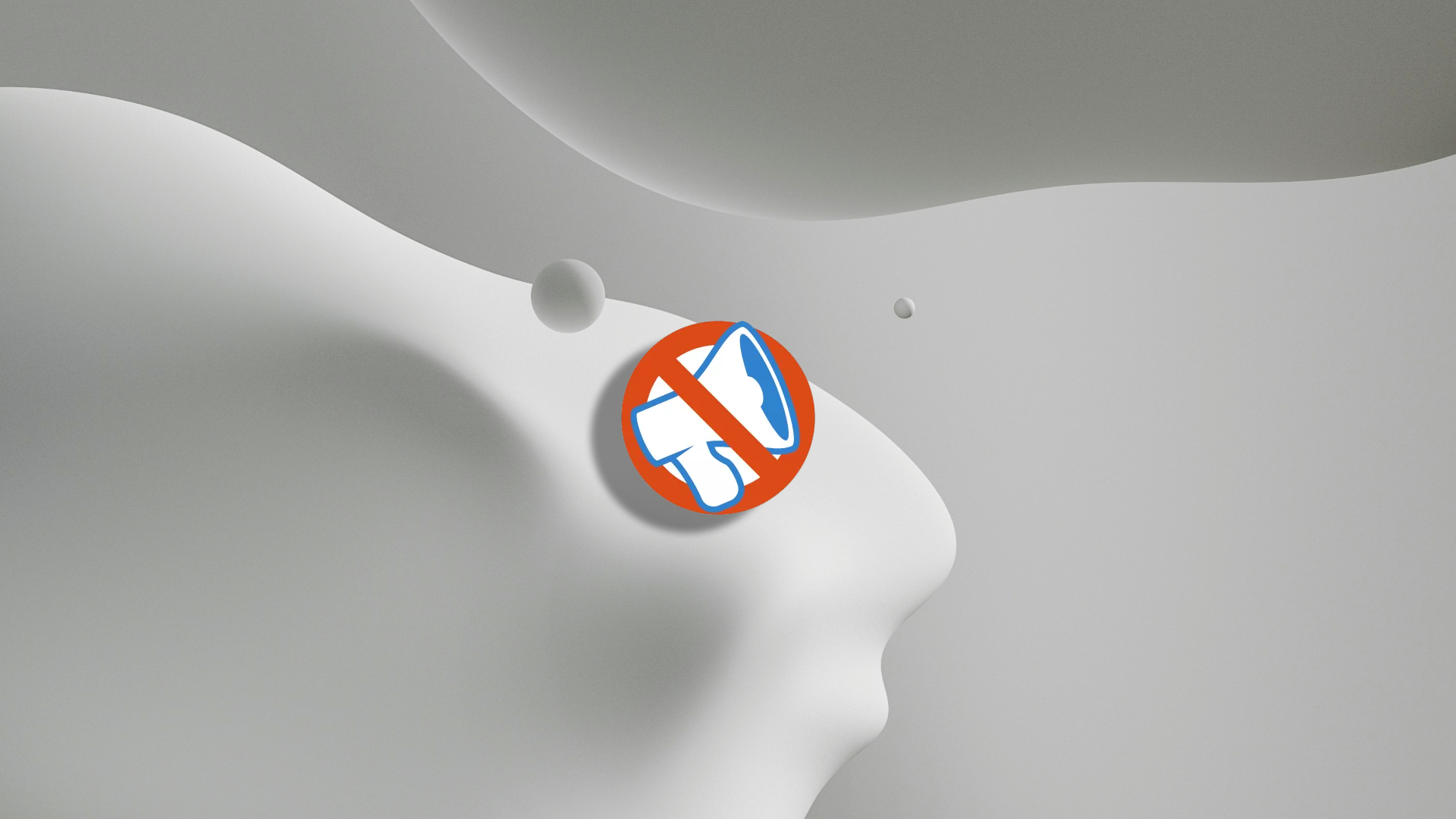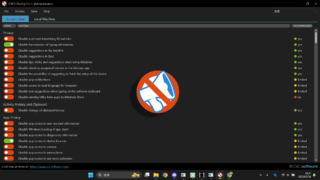Windows 10や11を使っていると、「なんでこんなに動作が重いんだろう?」とか「勝手にデータ送られてない?」と不安になること、ありますよね。実は、Windowsには初期設定のままだと多くのデータ収集機能や、不要な通知・提案などが有効になっています。
そんなときに便利なのが「O&O ShutUp10++」。
この無料ツールを使えば、プライバシー保護とパフォーマンス向上を簡単に行うことができます。
今回は、この「O&O ShutUp10++」の使い方と、どの設定を調節すればいいかを具体的に解説していきます。
O&O ShutUp10++って何?
O&O ShutUp10++は、Windowsに搭載されている不要な機能や情報収集を無効化できるフリーツールです。ドイツのO&O Software社が提供しており、シンプルながら強力。インストール不要で、実行ファイルを開くだけですぐに使えるのもポイントです。
プライバシー重視の人、PCの動作を軽くしたい人にはピッタリのソフトです。
まずはダウンロードから
O&O ShutUp10++は以下の手順でダウンロードできます。

- O&O ShutUp10++のダウンロードページにアクセス
- 「Download」ボタンをクリック
- ダウンロードされた「
OOSU10.exe」を起動
インストール不要なので、起動後すぐに設定画面が表示されます。
設定を始める前に「復元ポイント」を作成
設定を変更する前に、何か不具合が起きたときのために「復元ポイント」を作っておきましょう。以下の手順です。
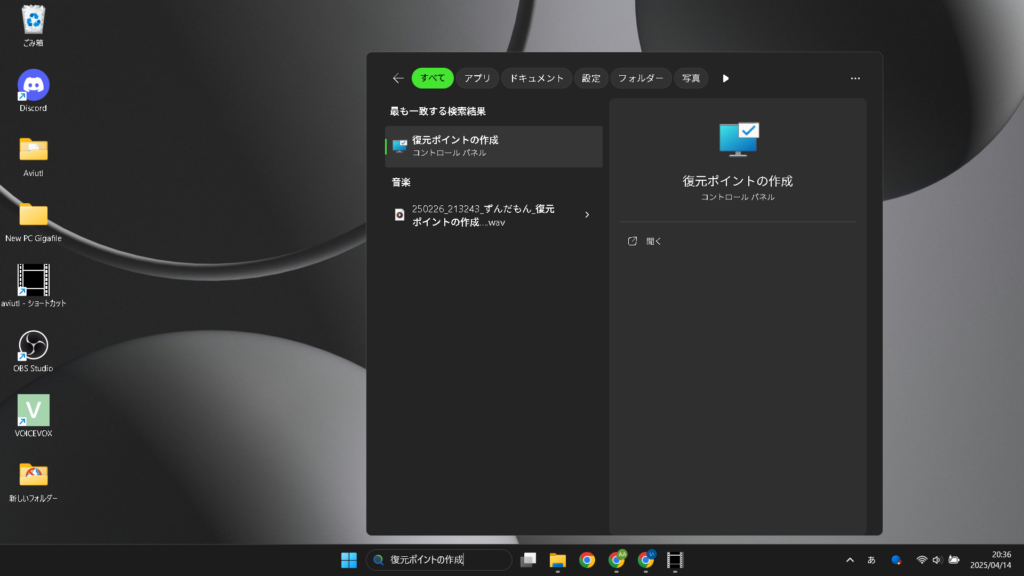
- Windowsの検索バーに「復元ポイントの作成」と入力し、出てきた項目をクリック
- 「システムの保護」タブを選択
- 「構成」をクリックし、「システムの保護を有効にする」を選んで「適用」→「OK」
- 「作成」をクリックし、適当な名前(例:O&O ShutUp10設定前など)を入力して再度「作成」
これで、いつでも変更を元に戻せるようになりました。
推奨設定を一括で適用する
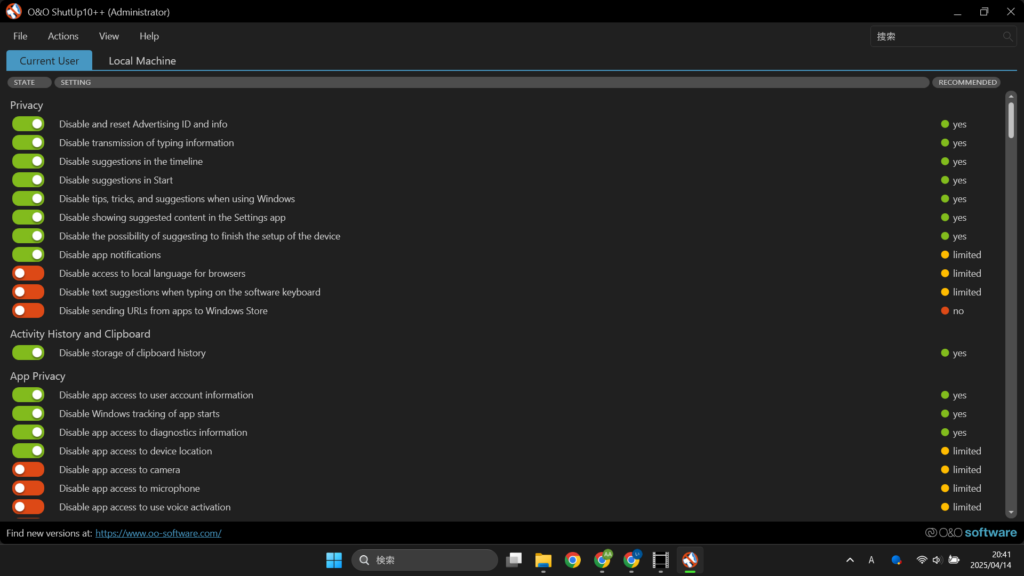
O&O ShutUp10++を起動すると、各種設定項目がズラッと並びます。左側にスイッチのようなものがあります。これらの設定はスイッチを右にすると「無効」、左に戻すと「有効」になります。
何を無効にしていいか迷う人は、上部のメニューから以下を選ぶのがおすすめです。
- 「Actions(アクション)」→「Apply only recommended settings(推奨設定のみ適用)」
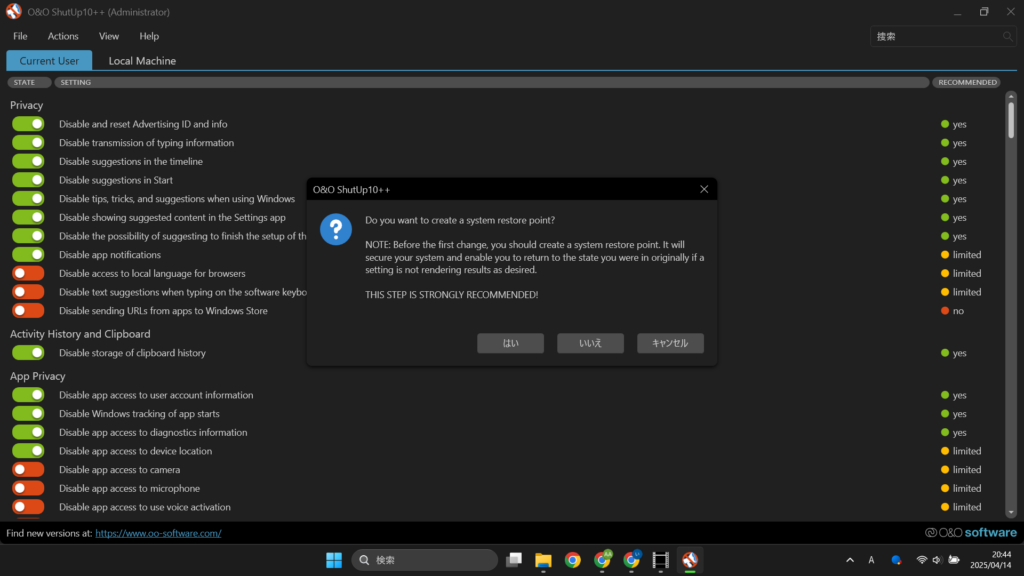
※この操作でも復元ポイント作成を促されますが、先ほど作ったので「いいえ」でOKです。
この一括設定で、以下のような項目が無効になります:
- テレメトリー(Microsoftへの使用状況データの送信)
- 不要なヒントや提案の表示
- アプリのバックグラウンド動作
など。不要な機能を簡単に無効にしてくれるので、おすすめの設定です。
手動でさらに無効にできるおすすめ設定
一括設定の後に、もう少し細かく無効化しておきたい項目を紹介します。よりプライバシーを重視したい方や、PCの不要な機能を削除したい方向けです。
1. 「Privacy」カテゴリー
- Disable app access to user information
→ アプリがあなたの名前や連絡先などにアクセスするのを防ぎます。
2. 「Windows Explorer」カテゴリー
- Disable ads in Windows Explorer
→ ファイルエクスプローラー上の広告や提案を非表示にします。
3. 「Search」カテゴリー
- Disable extension of Windows Search with Bing
→ スタートメニューの検索からBingを外します。検索が軽くなります。
4. 「Taskbar」カテゴリー
- Disable People icon in the taskbar
- Disable Meet Now in the taskbar
→ 使ってない人が多い機能なのでオフでOK。
設定を反映させるには再起動を
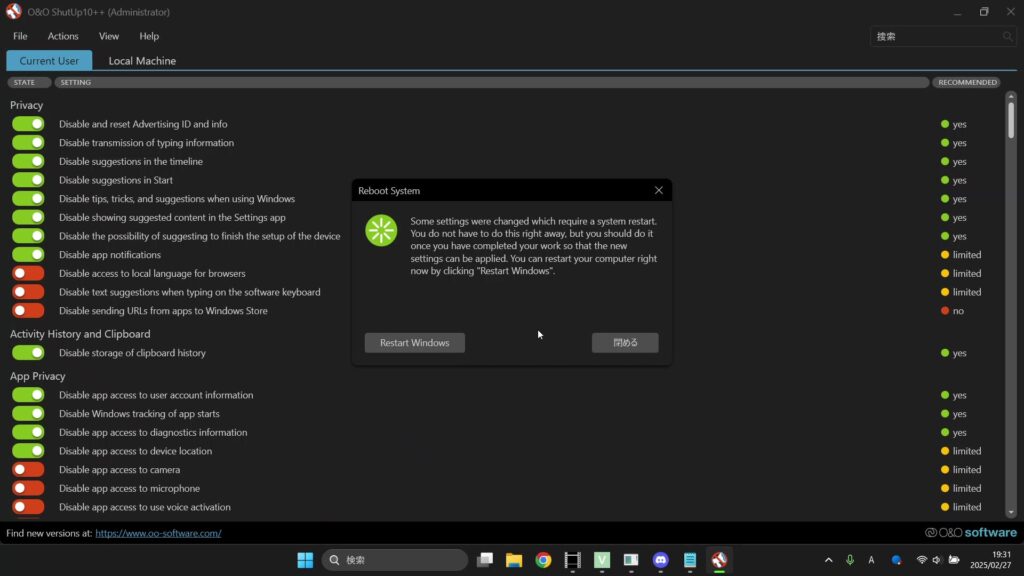
すべての設定が終わったら、ソフトを閉じて「Restart Windows(PCを再起動)」をクリックしましょう。これで全ての変更が反映されます。
まとめ:O&O ShutUp10++で快適なWindowsライフを
O&O ShutUp10++は、余計な機能を簡単に無効化できる優れたツールです。プライバシーが気になる方はもちろん、PCの動作を軽くしたい人にもおすすめ。
✔ 無料で使える
✔ インストール不要
✔ 一括で設定できる
✔ ちゃんと復元もできて安心
ということで、Windowsを自分好みにカスタマイズしたい方は、ぜひ一度使ってみてください。
注意点
- 設定を変更しすぎると一部のアプリやサービスに影響することもあるため、分からない項目は無理にいじらないようにしましょう。
- トラブルがあった場合は、復元ポイントから簡単に元に戻せます。
より多くの設定を変更したい方へ
より多くの設定を変更したい方へ向けて、O&O ShutUp10++のすべての項目を説明付きでまとめています。
もっと快適にWindowsを使いたい方へ
この記事のように、Windowsの設定を見直してパフォーマンスを向上させたい方に向けて、YouTubeでもわかりやすく解説しています。
以上、O&O ShutUp10++の使い方とおすすめ設定のご紹介でした!
あなたのPCが少しでも軽く、快適になることを願っています。